
Mac’teki Mesajlar’da arka plan ekleme
Yazışmalarınızı kişiselleştirmek için arka plan ekleyebilirsiniz. Yazışmadaki diğer kişiler de kendi aygıtlarında arka planı görür ve grup için arka planı değiştirebilir.
Not: Yazışma arka planını eklemek, görüntülemek veya değiştirmek için iMessage’ı macOS Tahoe, iOS 26, iPadOS 26, watchOS 26, visionOS 26 veya daha yenisinde kullanmanız gerekir.
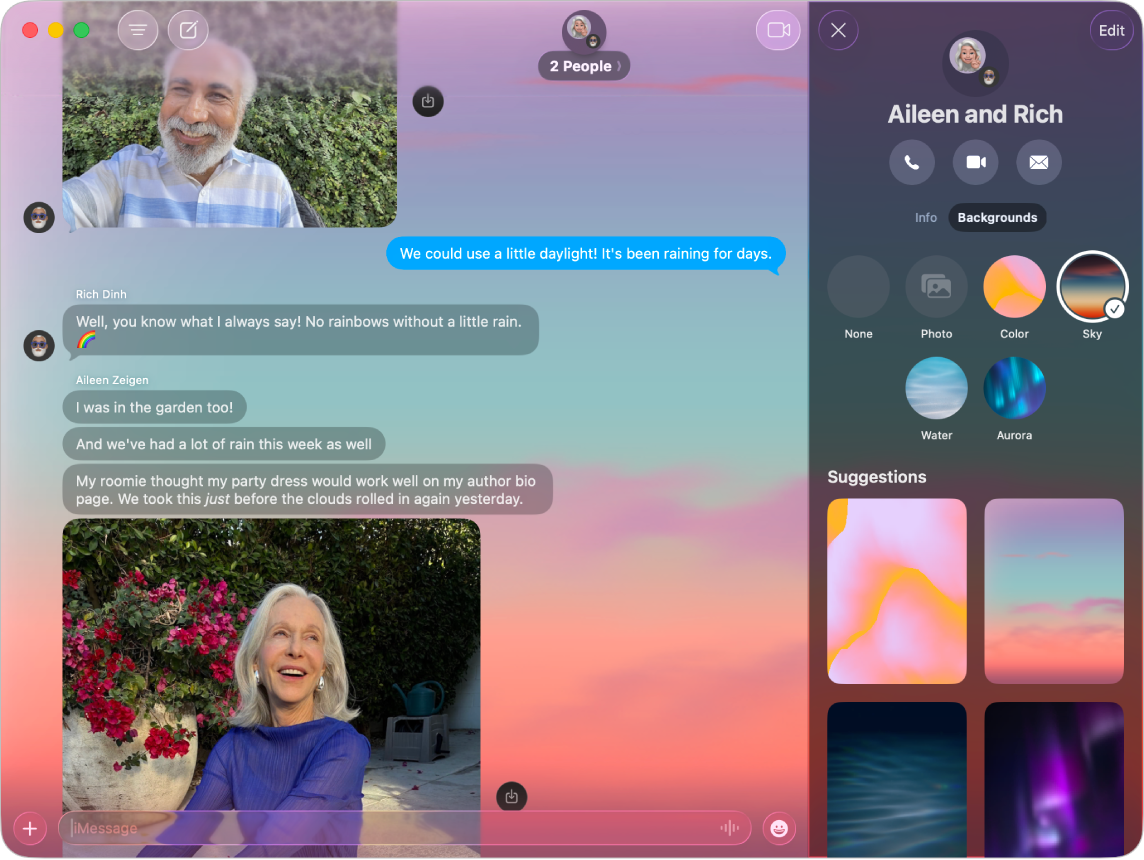
Dinamik arka plan kullanma
Mac’inizde Mesajlar uygulamasına
 gidin.
gidin.Bir yazışmayı açın veya mesaj göndererek yazışma başlatın.
Yazışmanın en üstündeki kişi veya grup adını tıklayın, sonra Arka Planlar’ı tıklayın.
Renk, Gökyüzü, Su veya Aurora seçeneklerini tıklayın, sol alttaki açılır menüyü tıklayın, sonra bir stil seçin.
İpucu: Renk için kartelaları tıklayarak iki rengi özelleştirin.
Yazışmanıza arka plan eklemek için Ayarla’yı tıklayın.
Arka plan olarak bir fotoğraf veya görüntü seçme
Mac’inizde Mesajlar uygulamasına
 gidin.
gidin.Bir yazışmayı açın veya mesaj göndererek yazışma başlatın.
Yazışmanın en üstündeki kişi veya grup adını tıklayın, sonra Arka Planlar’ı tıklayın.
Fotoğraf’ı tıklayın, sonra arşivinizden bir fotoğraf seçmek için tıklayın.
Görüntünüz arşivinizde değilse Mail, Safari ve diğer uygulamalardan fotoğrafları içe aktarma konusuna bakın.
Sol alttaki açılır menüyü tıklayın, sonra Siyah Beyaz gibi bir stil seçin.
İpucu: İki Tonlu veya Renkle Yıkama için paleti değiştirmek üzere kartelayı tıklayın.
Yazışmanıza arka plan eklemek için Ayarla’yı tıklayın.
Biri sizinle arka plan olarak kullanmak istediğiniz bir fotoğraf paylaşırsa mesajdaki görüntüyü Kontrol tuşuna basarak tıklayın, sonra “Arka Plan Olarak Ayarla”yı tıklayın.
Apple Intelligence* açıksa yazışmalarınızın arka planı için benzersiz görüntüler oluşturmak amacıyla Image Playground’u kullanabilirsiniz. Mesajlar’da Apple Intelligence’ı kullanma konusuna bakın.
Not: Hassas içerik gönderilmeden veya alınmadan önce Mac’inizin (veya bir aile üyenizin Mac’inin) ve diğer Apple aygıtlarınızın uyarılar görüntülemesini sağlayabilirsiniz. Ekran Süresi’nde İletişim Güvenliği’ni açma veya kapatma ve İstenmeyen hassas içerikli görüntüleri ve videoları görmekten kaçınma konularına bakın.
Düz arka plana geri dönme
Not: Arka planın silinmesi, yazışmadaki tüm katılımcıları etkiler.
Mac’inizde Mesajlar uygulamasına
 gidin.
gidin.Bir yazışmayı açın veya mesaj göndererek yazışma başlatın.
Yazışmanın en üstündeki kişi veya grup adını tıklayın, sonra Arka Planlar’ı tıklayın.
Hiçbiri’ni tıklayın.
Yazışma arka planlarını kapatma
Yazışma arka planlarını kapattığınızda yazışmadaki diğer kişiler yazışma için seçilen herhangi bir arka planı görmeye devam eder.
Mac’inizde Mesajlar uygulamasına
 gidin.
gidin.Mesajlar > Ayarlar’ı seçin, sonra Genel’i tıklayın.
“Yazışma arka planları” seçimini kaldırın.